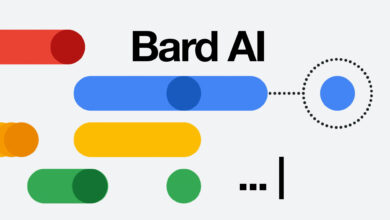كيفية استخدام ChatGPT لكتابة صيغ Excel
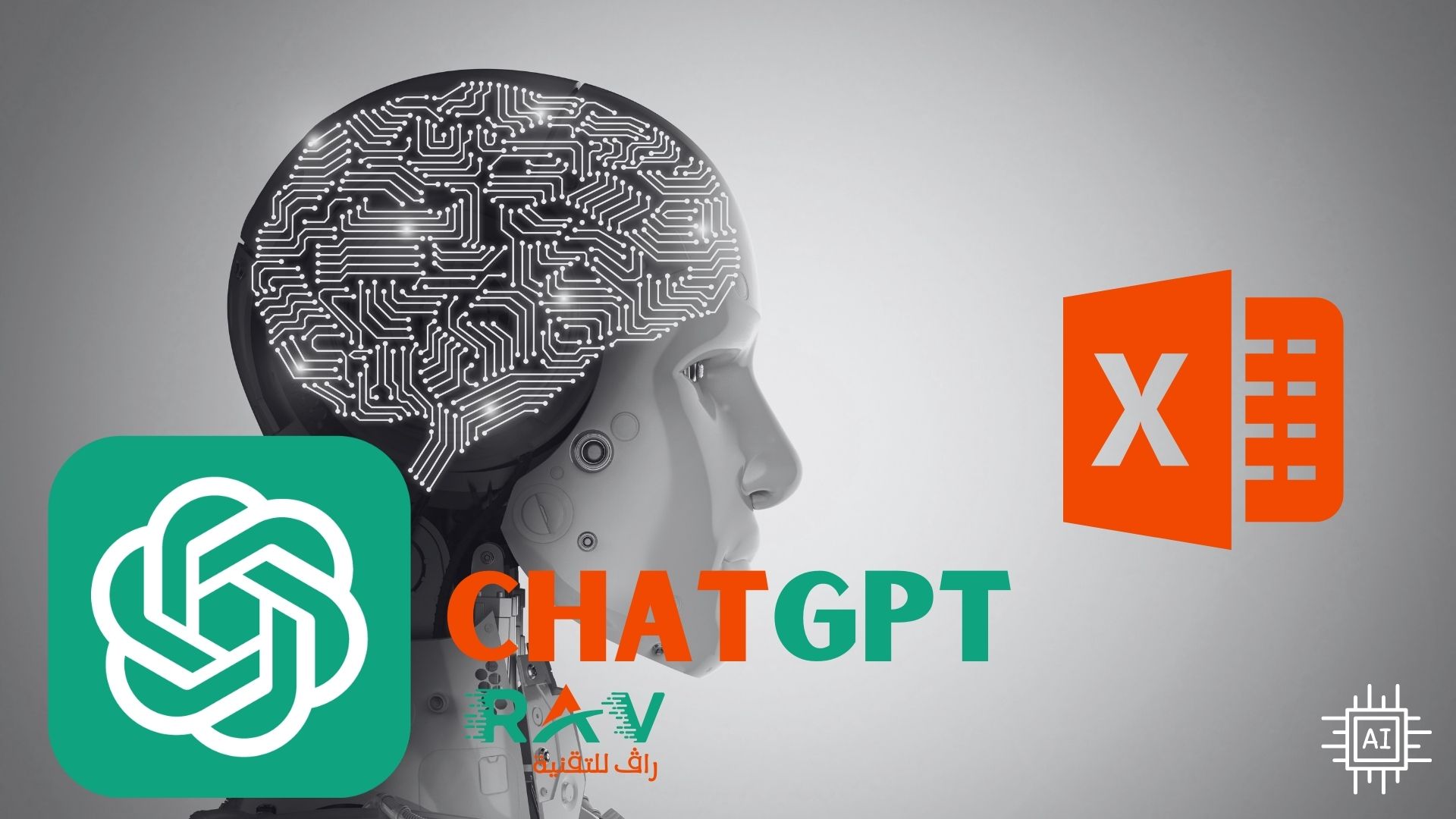
قد يمثل اكتشاف كيفية كتابة صيغة Excel الصحيحة لتحقيق النتيجة التي تحتاجها تحديًا ، خاصةً عندما يكون لديك الكثير من البيانات في جدول بيانات وتحتاج إلى صيغة معقدة تتجاوز حساب المبلغ. هذا حتى وصل ChatGPT .
يمكن أن يساعدك ChatGPT وروبوتات الدردشة الأخرى AI في إنشاء صيغ لجدول بيانات Excel مجانًا وبدون الاشتراك في موقع ويب متخصص ، مثل ExcelFormulaBot . إن الشيء العظيم في استخدام الذكاء الاصطناعي مثل ذلك في ChatGPT أو Bing Chat لإنشاء صيغ لـ Microsoft Excel ( وجداول بيانات Google ) هو أنه يمكنك طلب صيغ بسيطة أو معقدة كما تريد – طالما أنك ” إعادة واضحة وضوح الشمس في التعليمات الخاصة بك .
كيفية استخدام ChatGPT لكتابة صيغ Excel الخاصة بك
ما تحتاجه: يتطلب استخدام ChatGPT لكتابة صيغة Excel إمكانية الوصول إلى Microsoft Excel أو جداول بيانات Google ، حيث يمكنك استخدام الصيغ لكلا التطبيقين. ستحتاج أيضًا إلى حساب OpenAI للوصول إلى ChatGPT.
ضع في اعتبارك أنه على الرغم من ذكاء روبوتات المحادثة التي تعمل بالذكاء الاصطناعي ، فإنها لا تزال غير على دراية بالفروق الدقيقة مثل أي شخص ويمكن أن ترتكب أخطاء أو تسيء تفسير المطالبات.
1. افتح ChatGPT وجدول البيانات الخاص بك
افتح ملف Excel أو جدول البيانات وانتقل إلى chat.openai.com للوصول إلى ChatGPT. إذا لم تقم بتسجيل الدخول ، فهذا هو الوقت المناسب للقيام بذلك باستخدام حساب OpenAI الخاص بك – يمكنك أيضًا إنشاء حساب في هذه المرحلة. بعد تسجيل الدخول ، سيتم نقلك إلى محادثة مع ChatGPT .
أيضًا: كيفية استخدام ChatGPT لكتابة التعليمات البرمجية
جدول البيانات أدناه هو المثال الذي سنستخدمه: جرد مكون من الأجهزة لشهر يناير 2023. يحتوي على 45 منتجًا في العمود A ، كل منها برقم SKU (العمود B) ، والمبلغ الموجود في المخزون (العمود C) ، الكمية المشتراة في يناير (العمود D) ، وسعر كل وحدة (العمود E) ، والإجمالي الفرعي (العمود F ، مع الصيغة بالفعل).
سنستخدم ChatGPT لإنشاء بعض الأمثلة البسيطة للصيغ ، بما في ذلك حساب ضريبة المبيعات (العمود G) ، وعمولة البائع (العمود H ، غير مصور) ، والإجمالي (العمود I ، غير المصور) ، وكمية البقايا في المخزون للشهر التالي (العمود J ، غير مصور).
2. كن واضحًا جدًا مع ChatGPT
حان الوقت الآن لتوضيح مفهوم ما تتطلع إلى تحقيقه باستخدام ChatGPT واطلب منه الصيغة التي تريدها. للقيام بذلك ، عليك أن تشرح بوضوح لروبوت الدردشة المدعوم بالذكاء الاصطناعي ما تريد أن تفعله الصيغة.
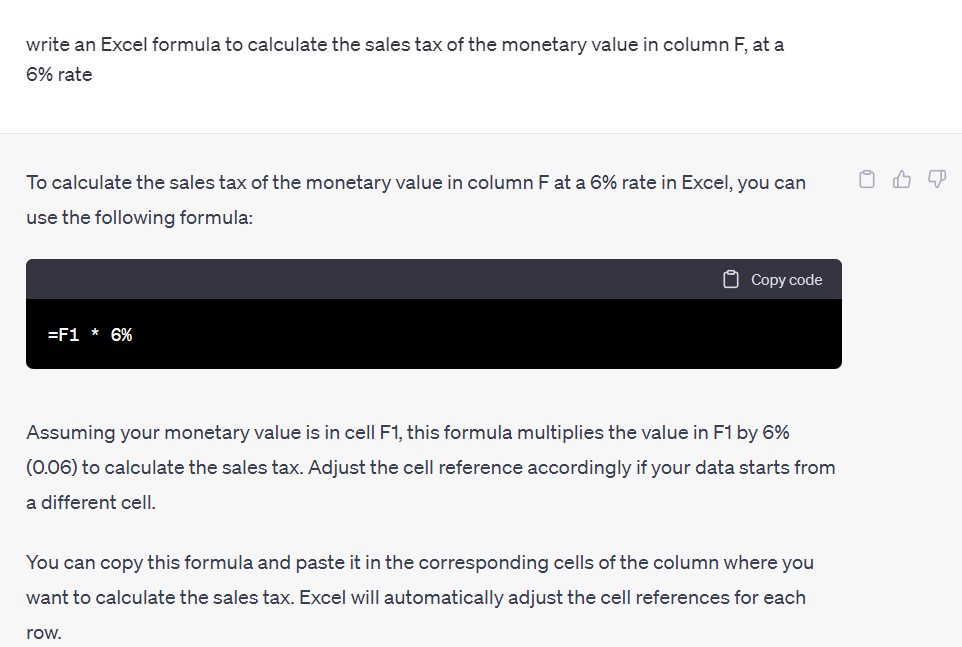
من المهم أن تكون واضحًا جدًا ومذهلًا ، لأن أي أخطاء يرتكبها ChatGPT نتيجة لسوء الفهم يمكن أن تؤدي إلى قيم غير دقيقة في جدولك. قم بتوجيه طالب الصف الحادي عشر الداخلي الخاص بك واسأل مدرس مختبر الكمبيوتر الخاص بك عن كيفية إنشاء صيغة محددة.
إذا أردنا أن يقوم ChatGPT بإنشاء بقية الصيغ ، فعلينا أن نشرح ذلك بوضوح شديد وعلى وجه التحديد ، لذلك سنطلب من روبوت الدردشة AI “كتابة صيغة Excel لحساب ضريبة المبيعات للقيمة النقدية في العمود F ، على بمعدل 6٪ “.
3. انسخ والصق الصيغة في Excel
انسخ الصيغة من ChatGPT والصقها في خلية Excel التي تريد تعبئتها بالنتائج ، مع إجراء أي تعديلات ضرورية. قدر المستطاع ، تأكد من صحة النتائج قبل ملء باقي الخلايا.
4. قم بإنهاء إضافة باقي الصيغ
سأنتهي من إضافة الصيغ التي أحتاجها إلى جدول البيانات الخاص بي ، بدءًا من حساب العمولة ، عن طريق مطالبة ChatGPT “بإنشاء صيغة لحساب عمولة 10٪ على الإجمالي النقدي في الخلية F3”.
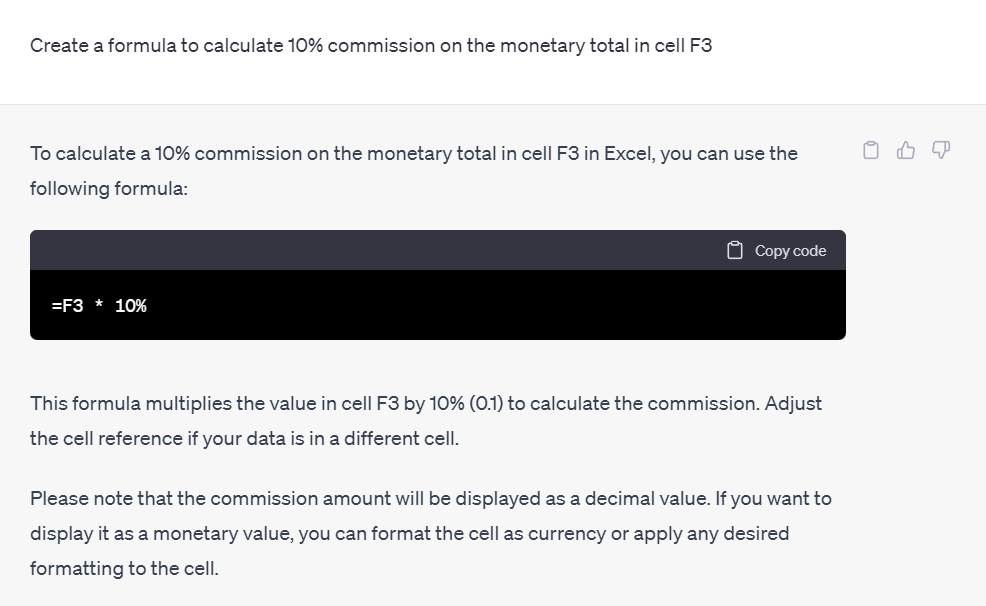
5. أكمل الجدول
بمجرد إضافة صيغة العمولة الخاصة بي ، يمكنني الانتقال إلى العمودين التاليين لحساب الإجمالي والمخزون المتبقي لإكمال الجدول.
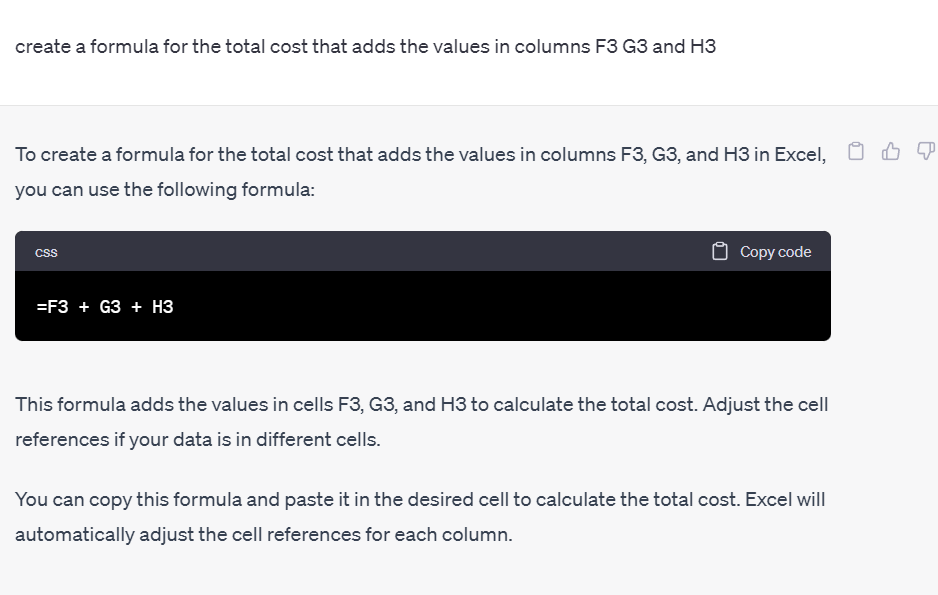
6. املأ باقي جدول البيانات
حان الوقت لملء باقي جدول البيانات بالصيغ الجديدة اللامعة. للقيام بذلك ، ضع المؤشر في الزاوية اليمنى السفلية للخلية مع الصيغة وانقر واسحب المؤشر فوق باقي الخلايا التي تريد الصيغة فيها.
سيتم اتباع نفس التنسيق ، بما في ذلك التقدم اللاحق للصيغ.
أسئلة يكثر طرحها
هل هناك طريقة لاستخدام الذكاء الاصطناعي للصيغ في Excel؟
من الناحية المثالية ، ستكون قادرًا على إنشاء الصيغ بسهولة داخل Microsoft Excel بأسهل ما يمكنك باستخدام ChatGPT ، من خلال وجود أداة AI مضمنة بالفعل في البرنامج. في الوقت الحالي ، ليس هذا هو الحال ، لكن Microsoft تطرح Copilot ، وهي مجموعة من أدوات الذكاء الاصطناعي لمجموعة برامج Microsoft 365. على الرغم من أن Microsoft Copilot ليس متاحًا على نطاق واسع حتى الآن ، يمكن للمرء أن يأمل في أن تتضمن الميزات الجديدة برنامج Microsoft Excel متكامل GPT-4.
لماذا لا تعمل الصيغة من ChatGPT؟
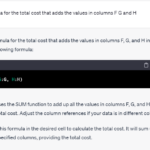
إذا أعطاك ChatGPT صيغة لا تعمل في Excel أو Sheets ، فربما أساءت فهم مطالبتك. انتقل من خلال الصيغة لمعرفة مكان الخطأ في نهاية ChatGPT وشاهد كيف يمكنك إعادة صياغة مطالبتك للحصول على الإجابة الصحيحة. في المثال أدناه ، كانت موجهاتي هي “إنشاء صيغة للتكلفة الإجمالية التي تضيف القيم في الأعمدة F و G و H”.
نظرًا لأنني لم أحدد ، كنت بحاجة إلى الصيغة لإضافة القيم في الخلايا F3 و G3 و H3 ، فإن الصيغة تضيف القيم في نطاق الأعمدة بأكمله ، وهذا ليس ما نحتاجه.
قمت بعد ذلك بتصحيح مطالبتي بطلب ChatGPT “إنشاء صيغة للتكلفة الإجمالية التي تضيف القيم في الخلايا F3 و G3 و H3”.
هل يستطيع ChatGPT كتابة صيغ Excel معقدة؟
يعد ChatGPT المورد المثالي لكتابة الصيغ لبرنامج Excel أو Google Sheets ، سواء كانت بسيطة أو معقدة. استخدمنا صيغًا بسيطة لهذا المثال لإرشادك خلال العملية ، ولكن يمكنك أن تطلب من روبوت الدردشة AI كتابة صيغ أكثر تعقيدًا واختبار حدودها. تذكر أن دقة نتائج ChatGPT تعتمد كثيرًا على مدى وضوح مطالباتك.
هل يمكنك استخدام Bing Chat لكتابة صيغ Excel؟
روبوتات الدردشة الأخرى التي تعمل بالذكاء الاصطناعي ، مثل Bing Chat و Google Bard ، قادرة أيضًا على إنشاء صيغ Excel لك باتباع الخطوات المذكورة أعلاه.